

Kinder lieben Tonies - die bunten Hörfiguren, die auf der Toniebox magisch zum Leben erweckt werden. Mit dem Kreativ-Tonie können Sie Ihrem Kind sogar individuelle Inhalte auf den Tonie laden, zum Beispiel Lieblingslieder von Spotify.
Offiziell unterstützt Toniebox Spotify nicht. Aber keine Sorge, mit ein paar Tricks können Sie Spotify-Songs auf den Kreativ-Tonie laden und bespielen.
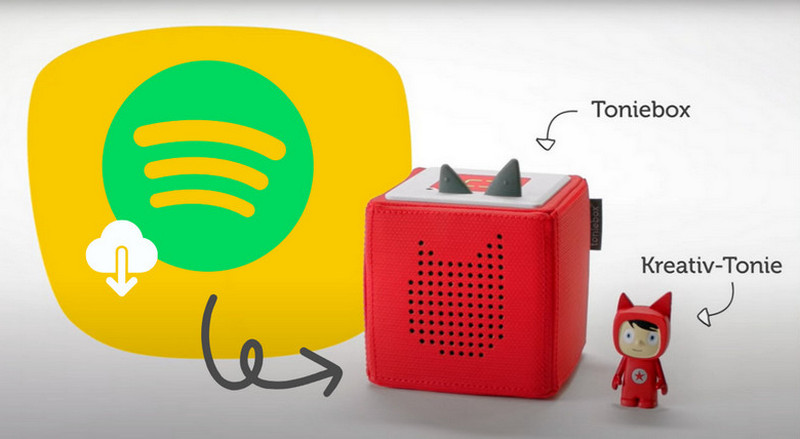
Toniebox: Ein kinderfreundlicher Lautsprecher in Würfelform, der kabellos betrieben und kinderleicht bedient wird. Stellen Sie einfach einen Tonie auf die Toniebox und schon startet die Geschichte, das Lied oder der Klang, der diesem Tonie zugeordnet ist.
Kreativ-Tonie: Eine bunte, innovative Hörfigur, die auf die Toniebox gestellt wird und Geschichten, Lieder oder Klänge abspielt. Im Gegensatz zu normalen Tonies, die bereits mit Inhalten gefüllt sind, ist der Kreativ-Tonie eine besondere Tonie-Figur mit 90 Minuten leerem Speicherplatz. Das heißt, anstatt vorinstallierter Inhalte können Sie den Kreativ-Tonie mit individuellen Inhalten bespielen, die Sie selbst auswählen.
Beispiele für eigene Inhalte:
Zusammen bilden Kreativ-Tonie und Toniebox ein innovatives Audiosystem speziell für Kinder. Mit dem Kreativ-Tonie können Sie das Hörerlebnis Ihres Kindes also personalisieren und ihm Dinge anbieten, die es sonst nirgendwo findet.
Sie können Musik von Spotify nicht direkt auf Kreativ-Tonie laden. Derzeit besteht keine offizielle Zusammenarbeit zwischen Tonies und Spotify. Und Spotify-Musik liegt in einem geschützten Format vor (DRM-Schutz) und kann nicht direkt auf den Kreativ-Tonie übertragen werden.
Kreativ-Tonie unterstützt mehrere Audioformate, darunter MP3, AAC, M4A, M4B, AIFF, FLAC, OGA, OGG, OPUS, WAV, WMA. Um Songs / Hörspiele von Spotify auf Kreativ Tonie zu laden und zu spielen, können Sie sie in Kreativ Tonie-kompatible Audioformate wie MP3 konvertieren. Professionelle Tools wie NoteBurner Spotify Music Converter können Ihnen bei dieser Aufgabe helfen. Nach der Konvertierung müssen Sie nur noch die konvertierten Dateien mit Kreativ-Tonie synchronisieren und bespielen.
NoteBurner Spotify Music Converter, auch NoteBurner Spotify to MP3 Downloader genannt, ist ein professionelles Tool zum Herunterladen von Spotify-Playlists, -Alben, -Hörspielen oder -Podcasts im MP3-, AAC-, WAV-, AIFF-, FLAC- oder ALAC-Format mit bis zu 10-facher Geschwindigkeit auf den lokalen Computer, wobei ID3-Tags und verlustfreie (320 kbps) Klangqualität beihalten.
Darüber hinaus ist NoteBurner mit den meisten Betriebssystemen kompatibel, einschließlich Windows 7/8/10/11 und macOS 10.15-14. Mit einer einfachen und übersichtlichen Benutzeroberfläche können Sie Spotify-Musik mit nur wenigen Klicks offline herunterladen, was die Verwendung sehr einfach macht.

Schritt 1: „NoteBurner Spotify to MP3 Converter“ starten und Aufnahmeplattform auswählen
Führen Sie NoteBurner auf dem PC oder Mac aus. Sie müssen zuerst die Aufnahmeplattform auswählen: „Spotify App“ und „Spotify Webplayer“.
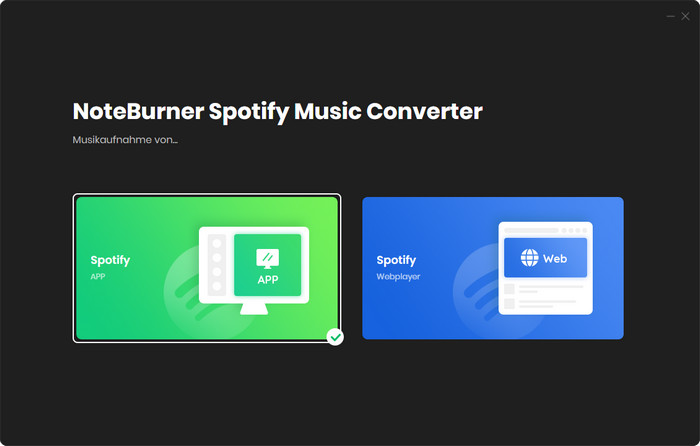
Hier nehmen wir „Spotify App“ als Beispiel. Die Spotify-App wird nach der Auswahl automatisch geöffnet.
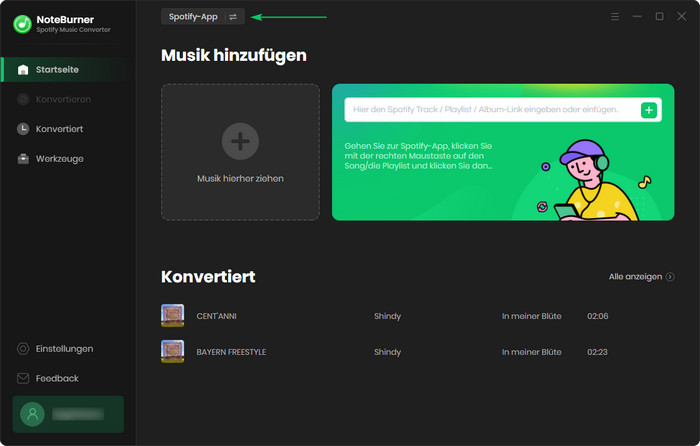
Schritt 2: Kinderlieder und Hörspiele von Spotify zu NoteBurner hinzufügen
Sie können den Playlist-/ Hörspiel-Link aus der Spotify-App kopieren oder per Drag & Drop direkt auf NoteBurner ziehen. NoteBurner analysiert sie automatisch und listet alle Titel auf.

Wählen Sie die Titel aus, die Sie zu Kreativ Tonie übertragen möchten, und klicken Sie auf „Hinzufügen“.
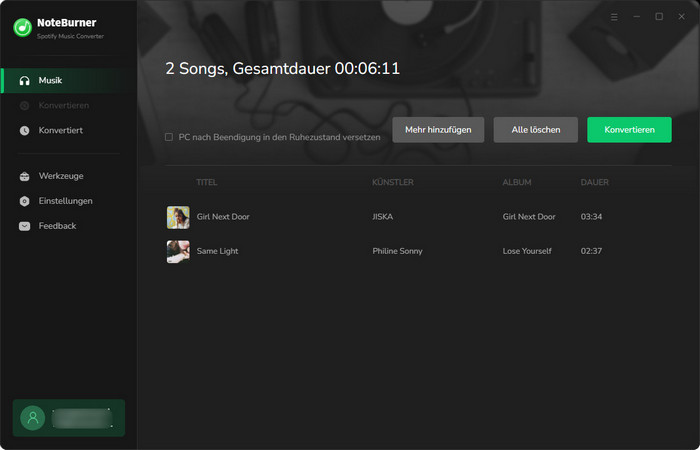
Schritt 3: MP3 als Ausgabeformat wählen
Klicken Sie vor der Konvertierung unten links auf die Schaltfläche „Einstellungen“, um „MP3“ als Ausgabeformat auszuwählen. Darüber hinaus können Sie den Konvertierungsmodus (Smart-Modus, Spotify-Aufnahme oder YouTube-Download), die Konvertierungsgeschwindigkeit und die Ausgabequalität (320 kbps, 256 kbps, 192 kbps, 128 kbps) anpassen. Unter „Ausgabeeinstellungen“ können Sie auch den Ausgabepfad auswählen, den Namen der Ausgabedatei ändern und sie klassifizieren.

Schritt 4: Spotify Kinderlieder downloaden
Klicken Sie auf „Konvertieren“, um Spotify-Musik als MP3 zu speichern.

Nach der Konvertierung finden Sie alle heruntergeladenen Spotify-Musik im Ausgabeordner und können diese MP3-Dateien dann ganz einfach auf Tonie hochladen.
Die Benutzeroberfläche von NoteBurner kann sich aufgrund von Upgrades ändern. Besuchen Sie das neueste Tutorial des Programms >>
Da Sie nun über Spotify-Musikdateien im MP3-Format verfügen, wird die Übertragung auf Tonie ein Kinderspiel sein. In diesem Kapitel werden zwei Möglichkeiten vorgestellt, konvertierte Spotify-Musik auf Tonie hochzuladen.
Vorbereitungen zum Bespielen von Spotify-Musik auf Kreativ-Tonie:
Schritt 1. Besuchen Sie im Browser die offizielle Website my.tonies.com und melden Sie sich mit Ihrem Tonie-Konto an.
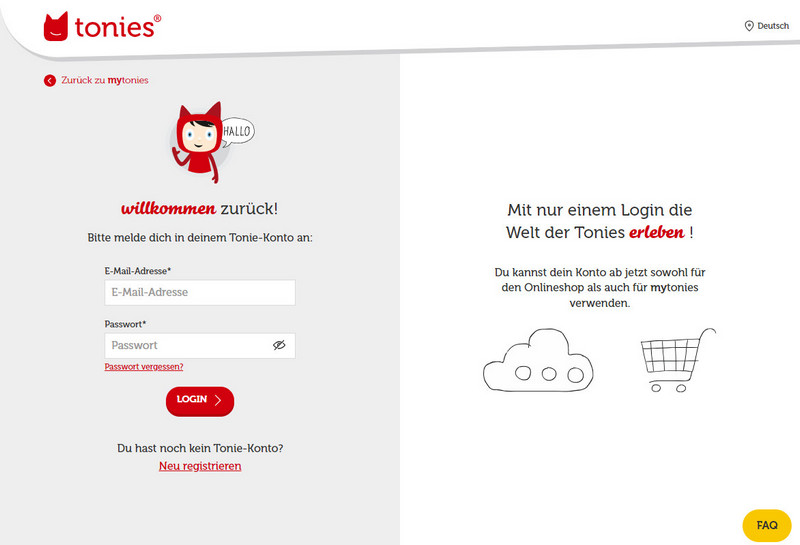
Hinweis: Die Toniebox muss korrekt eingerichtet und mit dem WLAN verbunden sein.
Schritt 2. Klicken Sie oben auf die Menüleiste „Kreativ-Tonies“ und dann auf „Kreativ-Tonie hinzufügen“. Anschließend können Sie sich in einem neuen Popup-Fenster über die Überlegungen und Bedienungsanleitungen informieren.
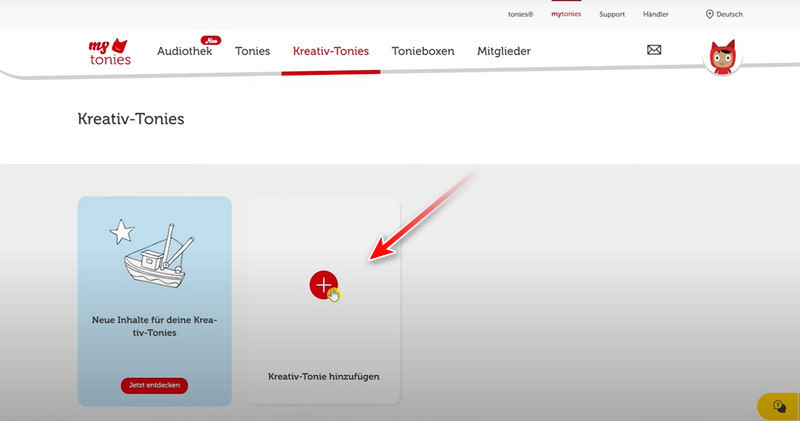
Schritt 3. Stellen Sie den Kreativ-Tonie auf die Toniebox und warten Sie ab, bis er sich Ihnen vorstellt: „Hallo! Ich bin ein Kreativ-Tonie! Du kannst mich mit eigenen Geschichten füllen. Ich freu mich schon!“. Und klicken Sie auf „Weiter“.
Tipps: Um Kreativ-Tonie mit der Toniebox zu verbinden, schalten Sie die Toniebox ein und halten eines der Ohren der Toniebox etwa drei Sekunden lang gedrückt, bis Sie den Ton hören. Wenn das Licht grün blinkt, können Sie den Kreative-Tonie auf die Toniebox legen. Er blinkt blau, wenn Sie ihn auflegen!
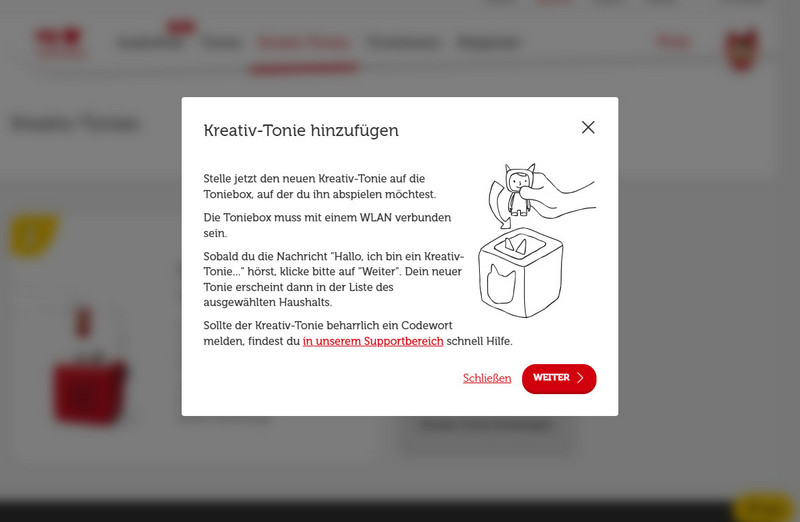
Anschließend sehen Sie, dass dein Kreativ-Tonie erfolgreich hinzugefügt wurde und klicken Sie darauf.
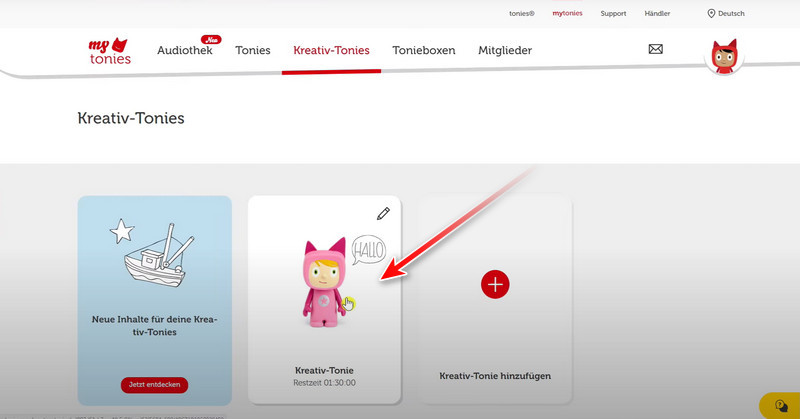
Schritt 4. Hier können Sie Ihren Kreativ-Tonie umbenennen und rechts auf den zweiten Button „Zuweisen“ klicken.
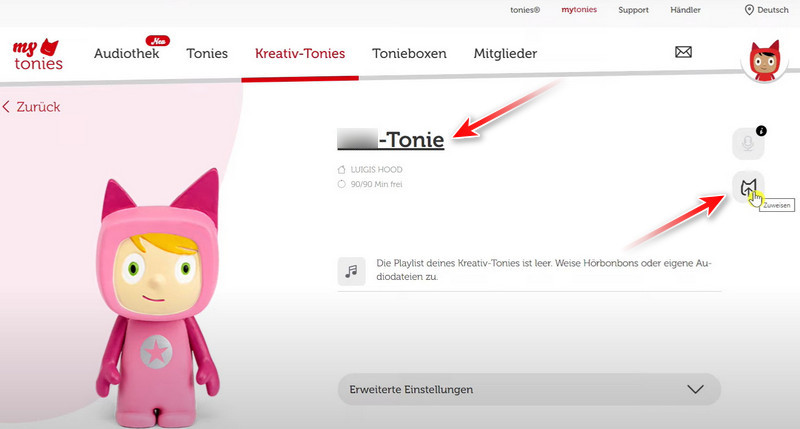
Schritt 5. Klicken Sie auf „Hochladen“. Heruntergeladene Spotify-Musik im MP3-Format können Sie per Drag & Drop oder per Klick auf „Dateien durchsuchen“ zu Kreativ-Tonie hinzufügen.
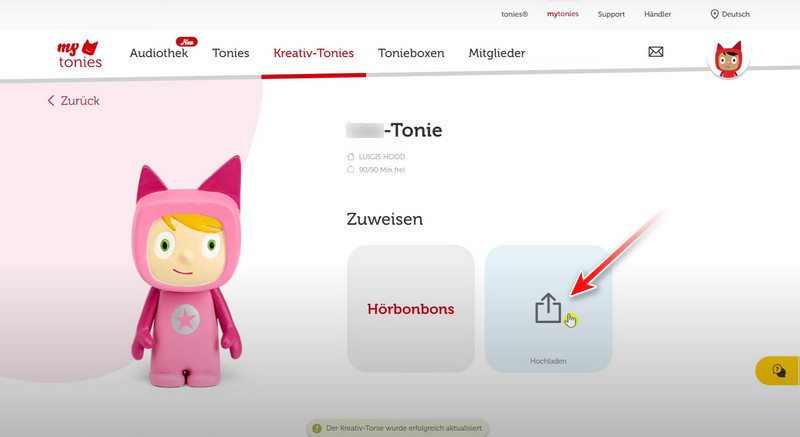
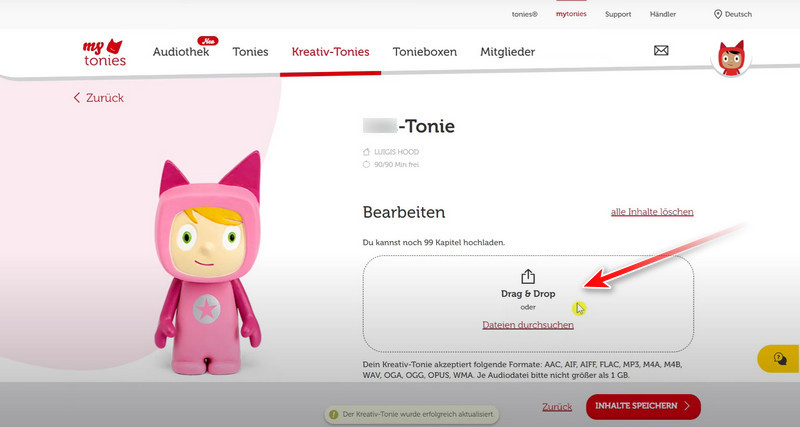
Schritt 6. Klicken Sie nach dem erfolgreichen Hochladen der Spotify-Dateien auf „Inhalt speichern“. Abschließend können Sie den Anweisungen folgen, um Spotify-Inhalte mit Toniebox zu synchronisieren.
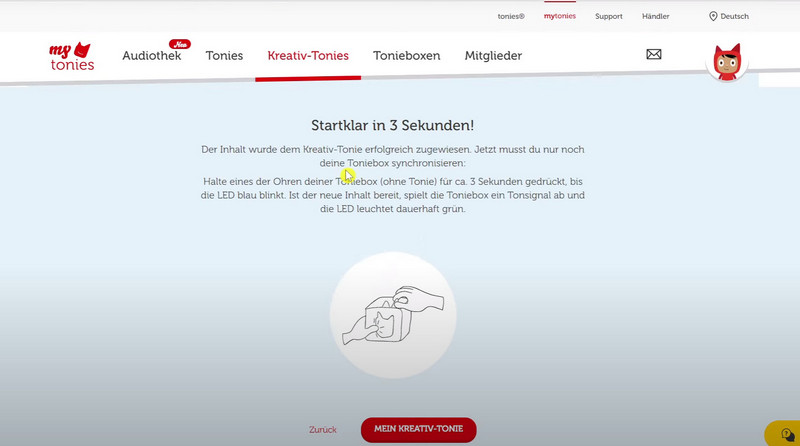
Nehmen Sie ein beliebiges Ohr für ungefähr drei Sekunden lang, bis die LED blau blinkt. Wenn die LED grün leuchtet, können Sie den Kreativ-Tonie auf die Toniebox legen und die hinzugefügten Spotify-Dateien werden auf dem Kreativ-Tonie abgespielt.
Für Android- und iOS-Benutzer können Sie auch die mytonies-App installieren und Spotify-Musik auf Ihrem Telefon abspielen. Zuvor müssen Sie diese Spotify MP3-Dateien auf Ihr Mobilgerät importieren. Die detaillierten Schritte sind wie folgt:
Schritt 1. Nachdem Sie Spotify-Musik importiert haben, installieren Sie die Mytonies-App aus dem App Store auf Ihrem iPhone oder dem Google Play Store auf Ihrem Android-Telefon und öffnen Sie sie.
Schritt 2. Wählen Sie die Registerkarte „Tonies“ und befolgen Sie die Anweisungen, um Ihren Tonie hinzuzufügen. Klicken Sie dann auf die Tonie-Figur, die Sie gerade hinzugefügt haben.
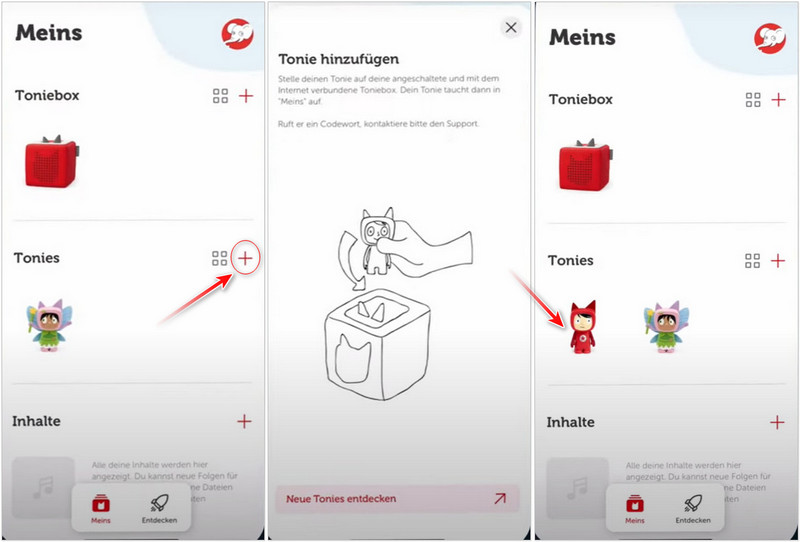
Schritt 3. Klicken Sie im neuen Fenster auf „Zuweisen“ und dann unten auf die Schaltfläche „Neue Datei hochladen“.
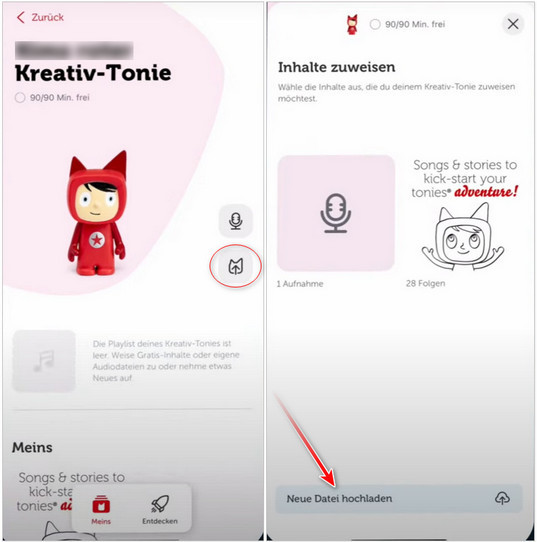
Schritt 4. Wählen Sie Ihre Spotify-Musik aus und sie werden auf Tonie hochgeladen.
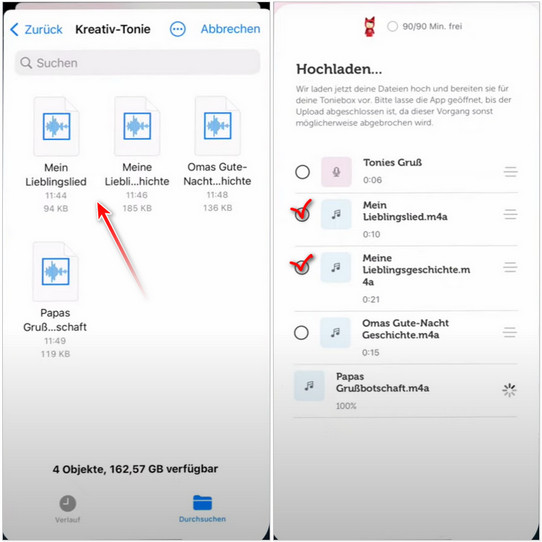
Schritt 5. Folgen Sie noch einmal den Anweisungen, um die Toniebox mit dem Tonie zu verbinden. Halten Sie eines der Toniebox-Ohren für ca. 3 Sekunden gedrückt, bis die LED blau zu blinken beginnt. Wenn die Toniebox fertig ist, gibt sie einen Ton aus und die LED leuchtet grün. Jetzt wurden Ihre Lieblingssongs von Spotify erfolgreich synchronisiert und auf Kreativ-Tonie abgespielt.
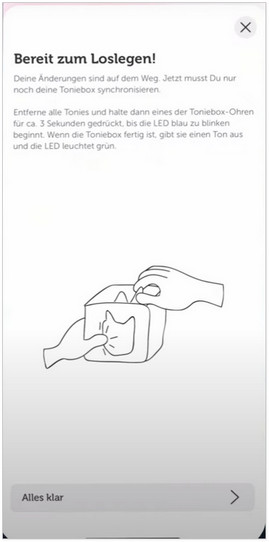
Mit etwas Mühe können Sie ganz einfach Spotify-Inhalte auf den Kreativ-Tonie laden und so dem Kind eine noch größere Auswahl an Hörspielen und Kinderliedern für ein personalisiertes Hörerlebnis bieten.
Natürlich sind professionelle Musikkonverter wie NoteBurner Spotify Music Converter unerlässlich. Mit NoteBurner können Sie Spotify-Songs und -Playlists mit nur wenigen Klicks schnell in Kreativ Tonie-kompatible Audioformate wie MP3 konvertieren und dabei die 100% Originaltonqualität beibehalten. Nach dem Herunterladen können Sie diese Spotify Downloads über die Mytonies-Website oder -App auf Kreativ-Tonie hochladen und sie mit Toniebox synchronisieren.
So einfach ist das Abspielen von Spotify-Songs auf dem Kreativ-Tonie! Jetzt kostenlos testen!
A: Nein, es ist nicht möglich, einen Kreativ-Tonie direkt mit Spotify zu bespielen. Aber zum Glück können Sie Spotify-Songs mithilfe von NoteBurner Spotify Music Converter in gängige Formate wie MP3 konvertieren und sie dann auf Tonie hochladen. Nach dem Hochladen dieser Spotify MP3-Dateien legen Sie einfach den Tonie auf die Toniebox, um sie über den Kreativ Tonie abzuspielen.
A: Die Legalität eines Toniebox-Hacks für Spotify hängt davon ab, wie der Hack funktioniert und was er damit macht. Es ist in Deutschland legal, urheberrechtlich geschütztes Material für den persönlichen Gebrauch zu kopieren. Dies bedeutet, dass Sie Spotify-Songs für Ihren eigenen Kreativ-Tonie konvertieren können, solange Sie sie nicht mit anderen teilen oder kommerziell nutzen.
A: Ja, Sie können Ihre eigenen Audiodateien auf den Kreativ-Tonie laden. Sie können Ihre eigenen Audioinhalte hochladen und an Kreativ-Tonie übertragen, indem Sie die Tonie-Website auf Ihrem Computer besuchen oder die Tonie-App auf Ihrem Smartphone oder Tablet öffnen. Auf diese Weise können Sie individuelle Inhalte und persönliche Songs für sich selbst oder andere Nutzer erstellen. Es ist eine großartige Möglichkeit, Ihre Lieblingsmusik oder selbst aufgenommene Lieder auf dem Kreativ-Tonie abzuspielen und so einzigartige Hörerlebnisse zu schaffen.
A: Ja, es gibt eine Begrenzung für die Anzahl der Lieder, die auf einen Kreativ-Tonie geladen werden können. Ein Kreativ-Tonie kann maximal 90 Minuten Audioinhalte speichern. Dies entspricht ungefähr 24 Liedern, abhängig von deren Länge. Wenn die Lieder zu lang sind, könnte die Anzahl der speicherbaren Lieder entsprechend reduziert werden.
A: Ja, man kann Kreativ-Tonie auch ohne Toniebox nutzen. Für die erstmalige Einrichtung und Aktivierung von Tonie ist die Toniebox jedoch zwingend erforderlich. Ohne Toniebox ist das Einrichten des Kreativ-Tonies nicht möglich. Zum Bespielen der Audiodateien muss der Kreativ-Tonie zumindest kurzzeitig auf der Box aufgestellt werden. Erst dann wird die Figur auf dem Gerät registriert. Den Kreativ-Tonie können Sie dann auch ohne Toniebox über Ihren Online-Account bestücken.
A: Ja, es ist möglich, mehrere Kreativ-Tonies auf einer Toniebox zu verwenden. Jeder Kreativ-Tonie kann individuell bespielt werden und somit verschiedene Geschichten, Lieder oder Hörspiele enthalten. Durch die Verwendung mehrerer Kreativ-Tonies auf derselben Toniebox können Kinder eine Vielzahl von Inhalten genießen und ihre eigene Hörspielwelt gestalten. Es ist eine praktische Möglichkeit, die kreative Entwicklung und Fantasie der Kinder zu fördern.
A: Ja, neben Spotify können Sie Kreativ-Tonie auch mit anderen Streaming-Diensten wie Apple Music, Amazon Music, YouTube Music, Tidal, Deezer, Audible usw. bespielen. Verwenden Sie einfach NoteBurner Music One, ein vielseitiges All-in-One-Tool. Damit können Sie Audioinhalte der oben genannten Streaming-Plattformen in einem gängigen Format speichern und zur Offline-Wiedergabe einfach auf Kreativ-Tonie laden.
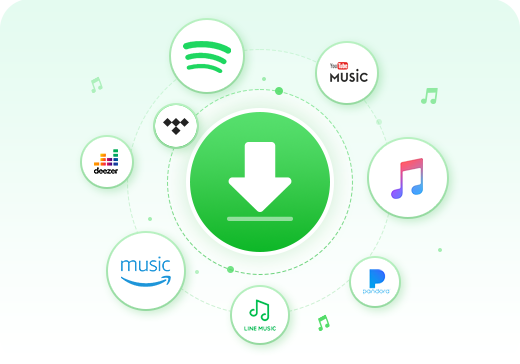
Laden Sie Songs/Alben/Playlists von mehreren Streaming-Musikplattformen herunter, darunter Spotify, Amazon Music, Apple Music, Tidal, YouTube Music, Deezer, Pandora Music und Line Music. Heruntergeladene Songs können ohne Einschränkungen offline auf jedem Gerät abgespielt werden.
Hinweis: Mit der kostenlosen Testversion von Spotify Music Converter können Sie nur die erste Minute jedes Songs konvertieren. Sie können die Zeitbegrenzung aufheben, indem Sie die Vollversion erwerben.